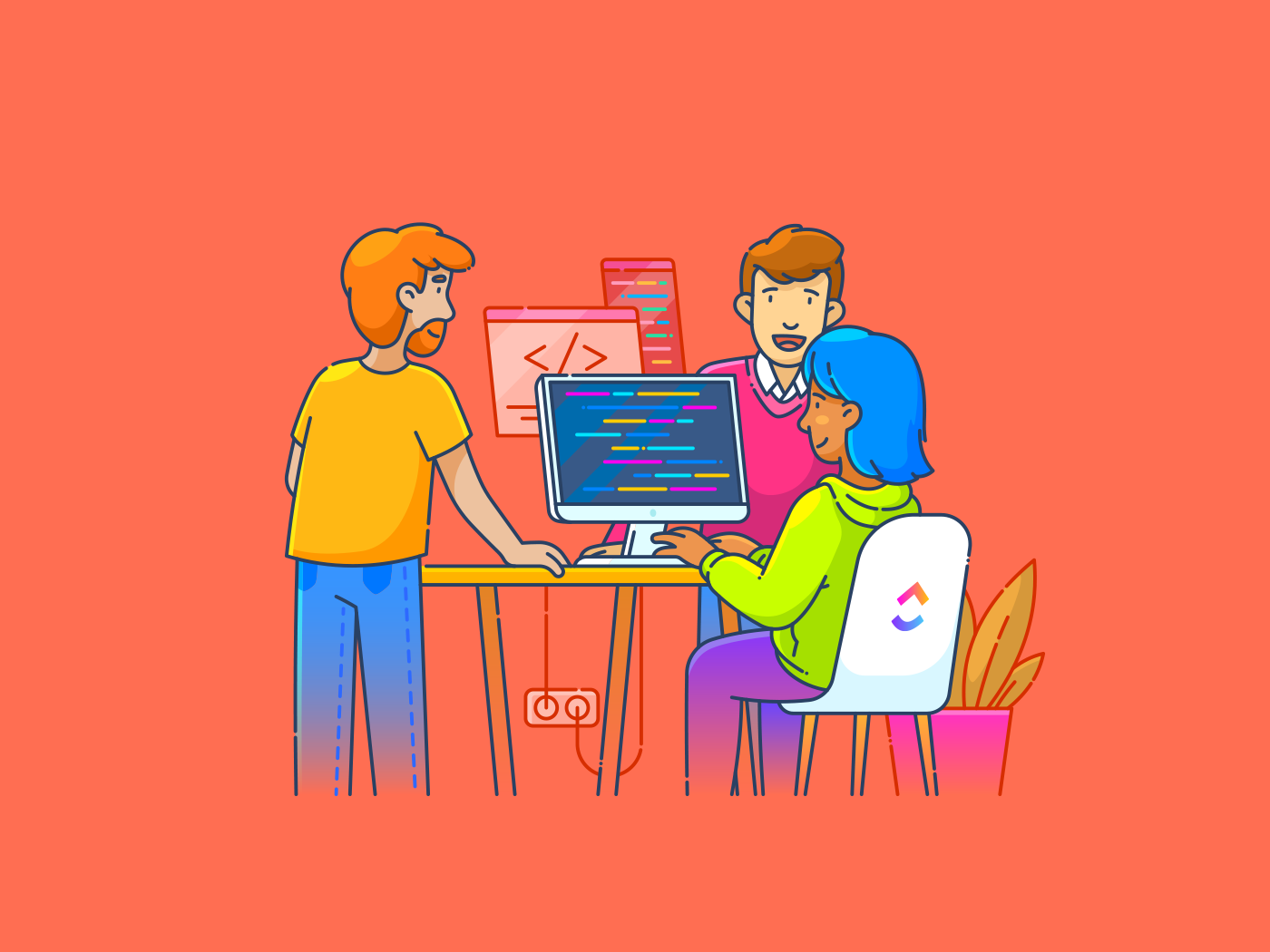Hiç bir PDF belgesini açtığınızda sayfadan size bağırıyor gibi neon renkli vurgular gördünüz mü?
"Oops, yanlış renk!" veya "Bu belgeyi kim tamamen vurguladı?" gibi durumlarda, PDF'deki vurguları nasıl kaldıracağınızı bilmek akıl sağlığınızı ve gözlerinizi kurtarabilir.
Vurgulanan metni düzeltmek, hataları düzeltmek, taranmış bir PDF'yi temizlemek veya patronunuza sunacağınız raporu daha şık hale getirmek için genellikle gereklidir.
Adobe Acrobat Reader ve diğer açıklama araçları gibi yazılımlarla aşırı coşkulu açıklamaları kolayca yönetebilirsiniz.
Mac veya Windows bilgisayarda çalışıyor olsanız da, birkaç basit adımla seçili vurguları silebilir, belirli bölümleri temizleyebilir ve hatta tüm belgeyi düzenleyebilirsiniz. PDF'nizin kontrolünü ele almaya hazır mısınız? Hadi başlayalım!
⏰ 60 Saniyelik Özet
PDF'deki vurguları kaldırmak için adımlar şunlardır:
- Adım 1: PDF'nizi Adobe Acrobat veya Smallpdf, Xodo veya Sejda gibi başka bir araçta açın
- Adım 2: Kaldırmak istediğiniz vurgulanan metni seçin
- Adım 3: Vurguyu silmek için çöp kutusu simgesine veya sil seçeneğine tıklayın
- Adım 4: Düzenlenmiş PDF'nizi kaydedin
- Mobil cihazınızdaki vurguları kaldırmak için PDFGear, PDF Expert veya PDFelement gibi uygulamaları kullanın
- Adobe veya diğer PDF'lerin kullanım sınırlamaları: Dosya kısıtlamaları, işbirliği özelliklerinin olmaması ve gelişmiş yazılımlar için uzun öğrenme süreci
- Belgelerinizin ve işbirliği ihtiyaçlarınızın daha kapsamlı bir şekilde yönetimi için ClickUp Docs kullanın
- Stratejik vurgulama için bonus ipuçları: netlik için renk kodlu vurgulamalar yapın, orijinal dosyalarınızı yedekleyin ve bunları Docs gibi düzenlenebilir bir biçime dönüştürün
PDF'deki Vurguları Kaldırma Yöntemleri
Vurgulanan metni kaldırmak, eklemekten daha kolaydır. PDF'lerde arama, açıklama ekleme ve daha fazlasını yapmak için doğru araçları kullandığınızdan emin olun.
PDF dosyanızdan seçili vurguları kaldırmak için kullanabileceğiniz üç kullanışlı araç:
Yöntem 1: Adobe Acrobat'ı kullanma
Adobe Acrobat'tan bahsetmeden PDF'lerden söz etmek neredeyse suç olur. Sonuçta, Adobe, Taşınabilir Belge Biçimi'nin oluşturulmasının öncüsüdür! Acrobat ile PDF'lere yorum ekleyebilir, notlar yazabilir, arka planları değiştirebilir ve hatta metinleri düzenleyerek belgelerin içinde geri bildirimleri saklayabilirsiniz.
Dahası da var: Acrobat, doğal dil sorguları aracılığıyla PDF'lerle etkileşim kurmanıza, hızlı yanıtlar almanıza ve tek tıklamayla özetler oluşturmanıza olanak tanıyan bir AI asistanına sahiptir.
Adobe Acrobat, Windows ve Mac cihazlar için masaüstü uygulamalarının yanı sıra Android ve iOS telefonlar için uygulamalara da sahiptir.
Adobe Acrobat kullanarak bir PDF dosyasındaki vurguları kaldırmak için şu basit adımları izleyin:
- PDF dosyanızı Adobe Acrobat'ta açın
- Vurgulanan metni tek tıklayarak seçin
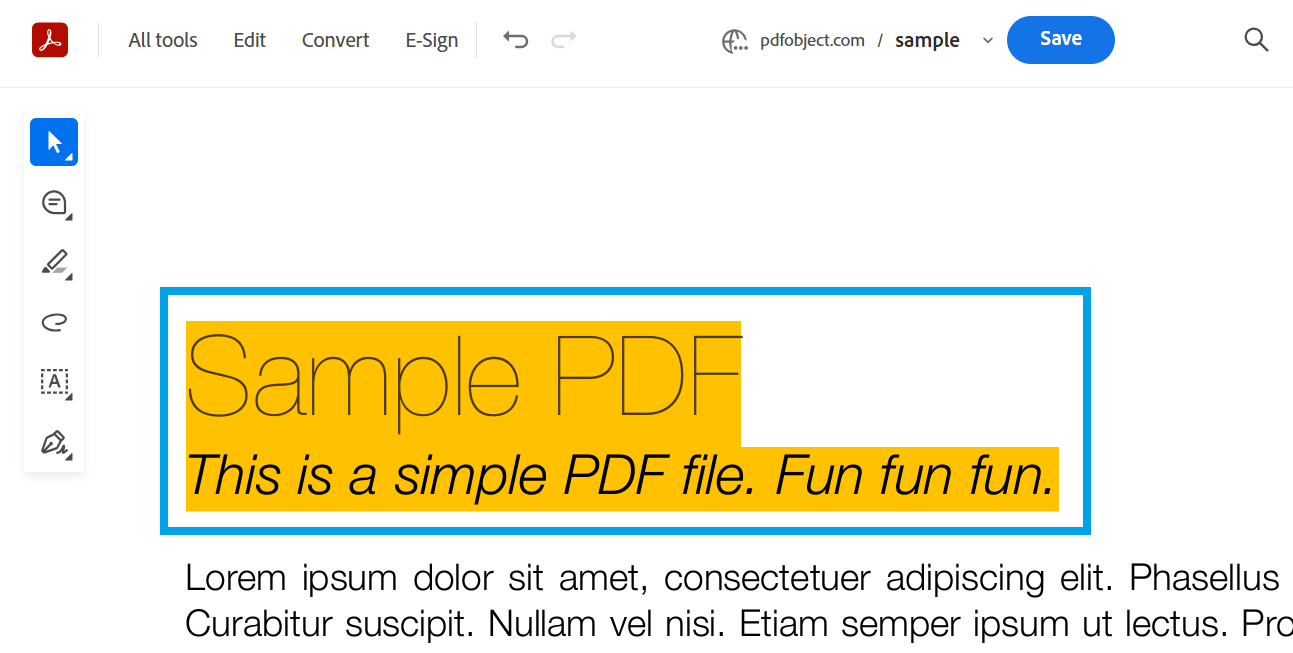
- Araç kutusunu bulun ve vurguyu kaldırmak için çöp kutusu simgesini seçin
- Vurguların kaldırılmış belgenizi kaydedin ve indirin
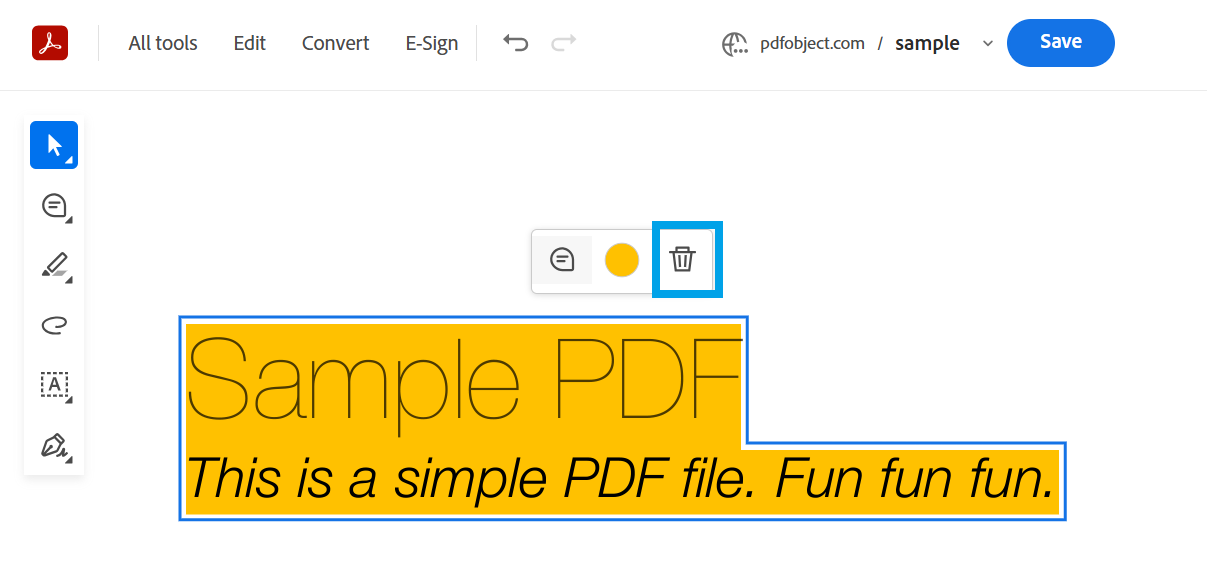
Bu araç çubuğunu, vurgulanan metnin rengini değiştirmek (ortadaki simgeye tıklamanız yeterlidir) veya yorum eklemek (menünün sol köşesindeki simge) için de kullanabilirsiniz.
Sol panelde, çeşitli işlemler için diğer yararlı araçlara da erişebilirsiniz, böylece PDF'lerinizdeki açıklamaları ve düzenlemeleri daha kolay yönetebilirsiniz.
Adobe Acrobat'ta vurguları kaldırmanın alternatif bir yöntemi:
- Vurgulanan metni seçin
- Ekranın sağ tarafındaki yorum sekmesine geçin
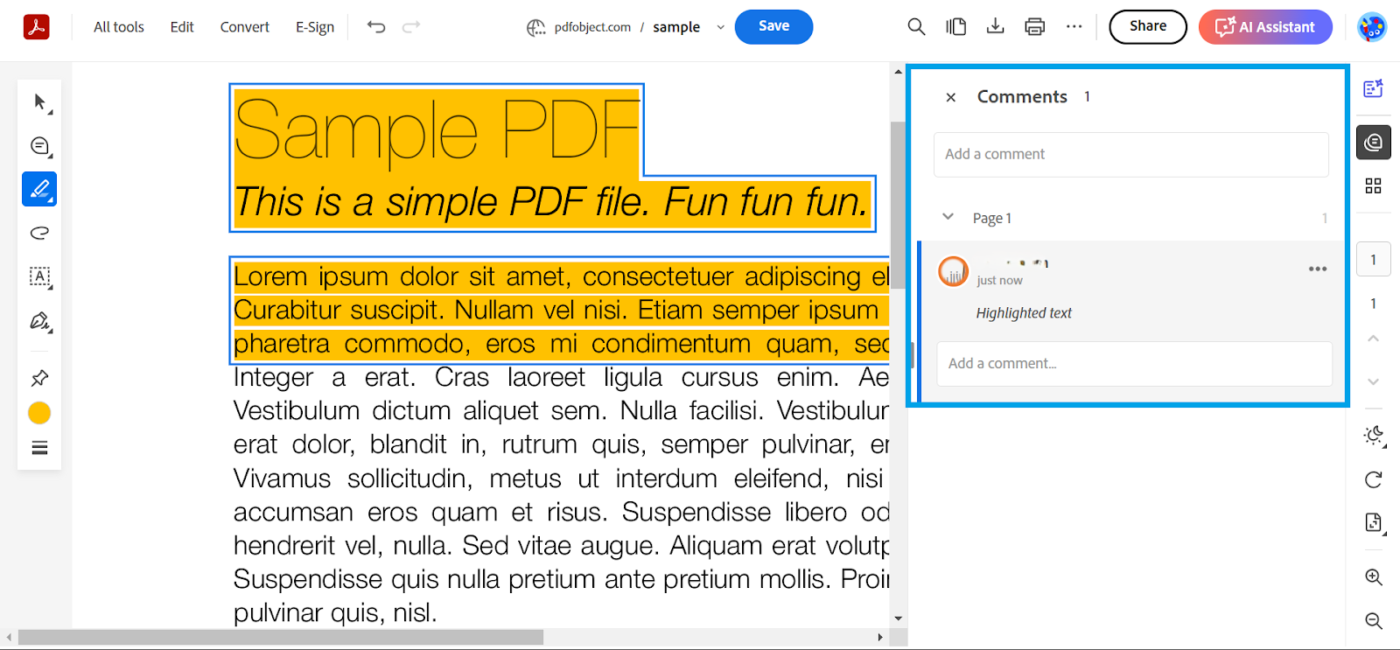
- Kaldırmak istediğiniz vurgunun yorum sekmesini bulun
- Sekmedeki üç noktaya fare imlecini getirin ve menüden Sil seçeneğini seçin
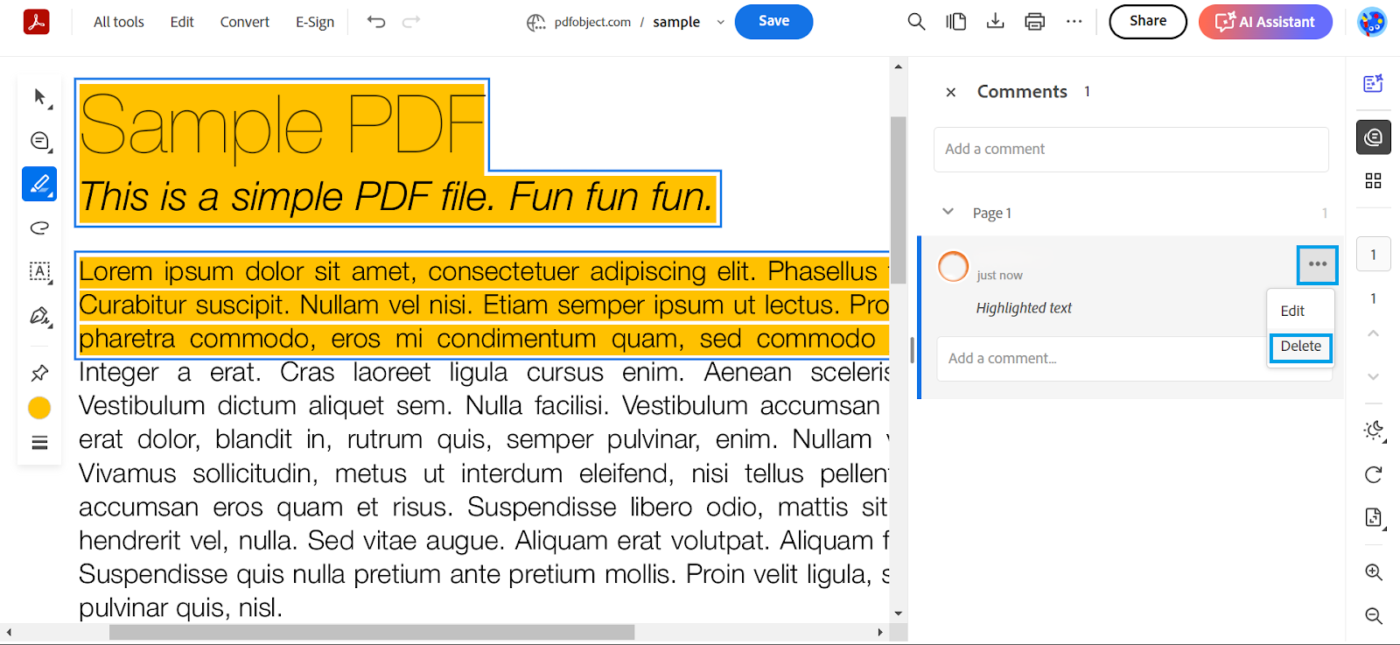
Acrobat Yazılımında makaleden vurgulamayı kaldırmanın bir başka kullanışlı yolu, vurgulanan metni seçip klavyenizdeki Sil tuşuna basmaktır.
🧠 Eğlenceli Bilgi: Acrobat'taki Sıvı Modu, AI kullanarak PDF'leri akıllı telefonunuz gibi daha küçük ekranlarda kolayca okunabilmesi için otomatik olarak yeniden biçimlendirir! Metin boyutunu ayarlar, düzenleri yeniden düzenler ve daraltılabilir bölümler oluşturur; böylece en yoğun PDF'leri bile mobil cihazlara uygun hale getirir.
Ayrıca okuyun: Belgeleme için AI nasıl kullanılır?
Yöntem 2: Çevrimiçi araçlarla vurguları kaldırma
Adobe Acrobat'a ek olarak, bilgisayarınızdan işi tamamlamak için diğer açıklama araçlarını da kullanabilirsiniz!
1. Smallpdf. com
Smallpdf, PDF'lerinizle her türlü işlemi yapmanızı sağlayan esnek bir çevrimiçi araçtır: dosyaları birleştirin, bölün ve çevrimiçi imzalar ekleyin.
PDF'nizden vurguları kaldırmak da aynı derecede kolaydır:
- Smallpdf ana sayfasında Ek Açıklama seçeneğini seçin
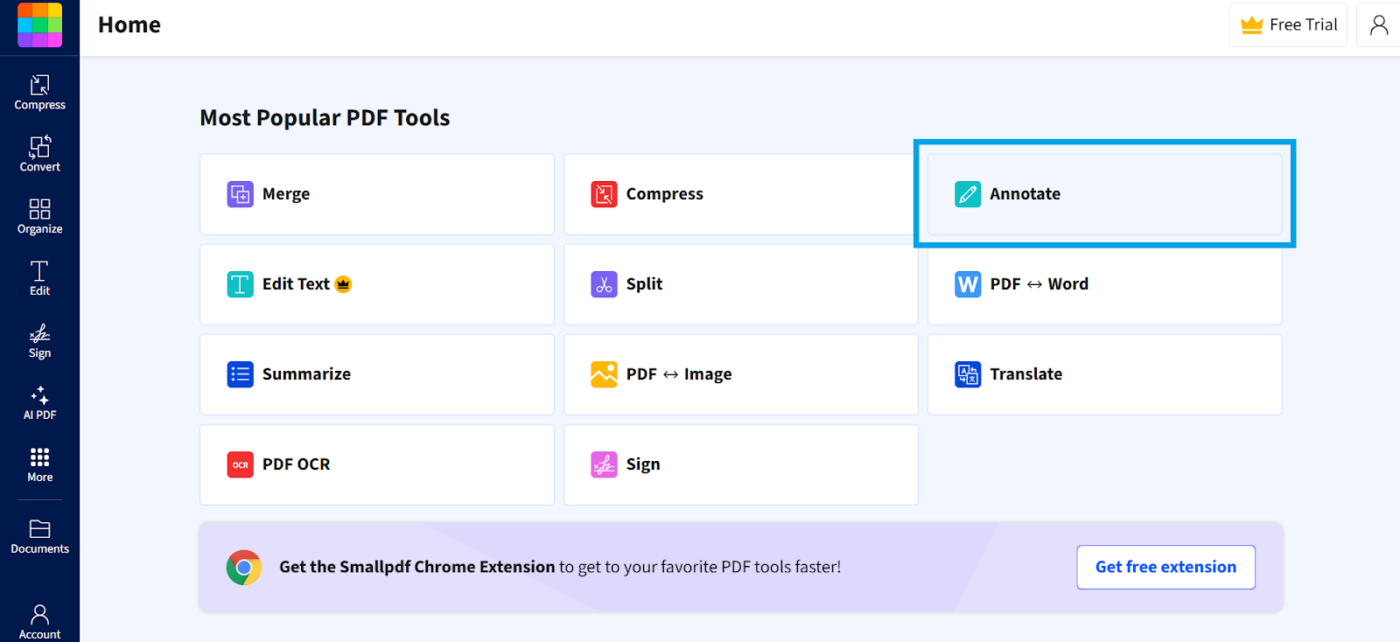
- Dosyaları Seç seçeneğiyle PDF dosyanızı yükleyin
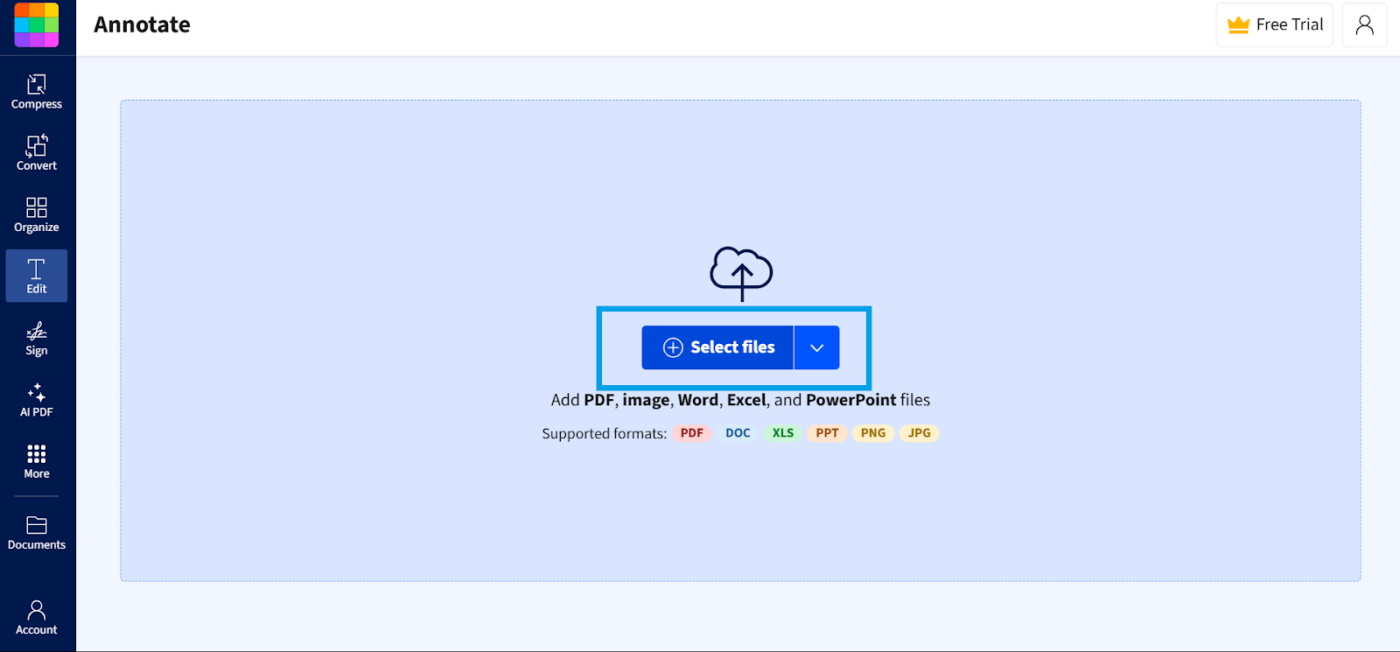
- Dosyanızdan kaldırmanız gereken vurgulanan metni seçin
- Şimdi, görünen çöp kutusu simgesini seçin
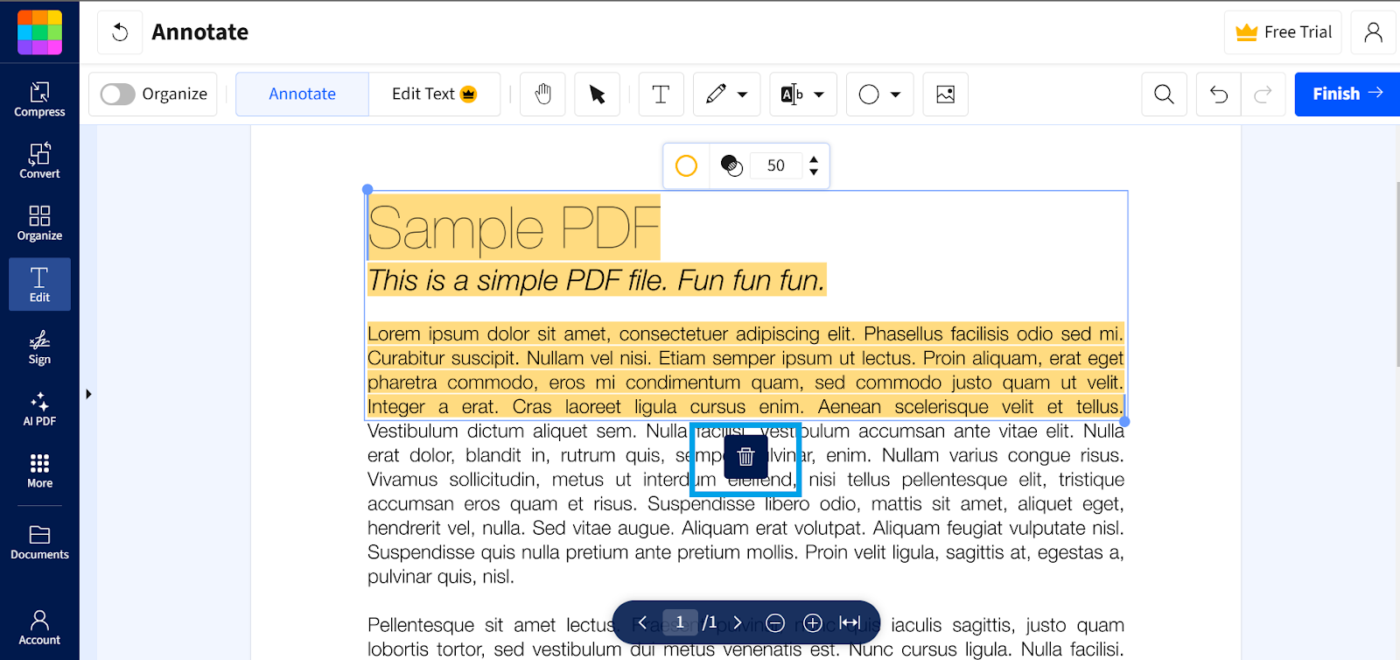
Smallpdf, zengin özelliklere sahip bir masaüstü web sitesine ve bir Windows uygulamasına sahiptir. Uygulamayı iOS ve Android cihazlarınız için ilgili uygulama mağazalarından da indirebilirsiniz.
👀 Biliyor muydunuz? CommonCrawl verileri, PDF'nin HTML ve XHTML'den sonra web'de en popüler üçüncü dosya biçimi olduğunu ve dijital içerik dağıtımında yaygın olarak kullanıldığını göstermektedir.
2. Xodo
Xodo, PDF'lere metin işaretlemeleri (vurgulama ve üstü çizme gibi), yapışkan notlar, serbest çizimler ve daha fazlasını ekleyerek açıklama eklemenizi sağlayan çok yönlü bir uygulamadır.
Belgeleri gözden geçirmek, yorum eklemek veya PDF'nizi düzenlemek için Xodo size gerekli tüm araçları sunar. Yanlışlıkla fazla vurgu yaptıysanız veya sadece PDF'nizi temizlemek istiyorsanız, Xodo'da vurguları kaldırmak çok kolaydır.
Nasıl yapılacağı aşağıda açıklanmıştır:
- Dosya Seç seçeneğiyle PDF dosyanızı yükleyin
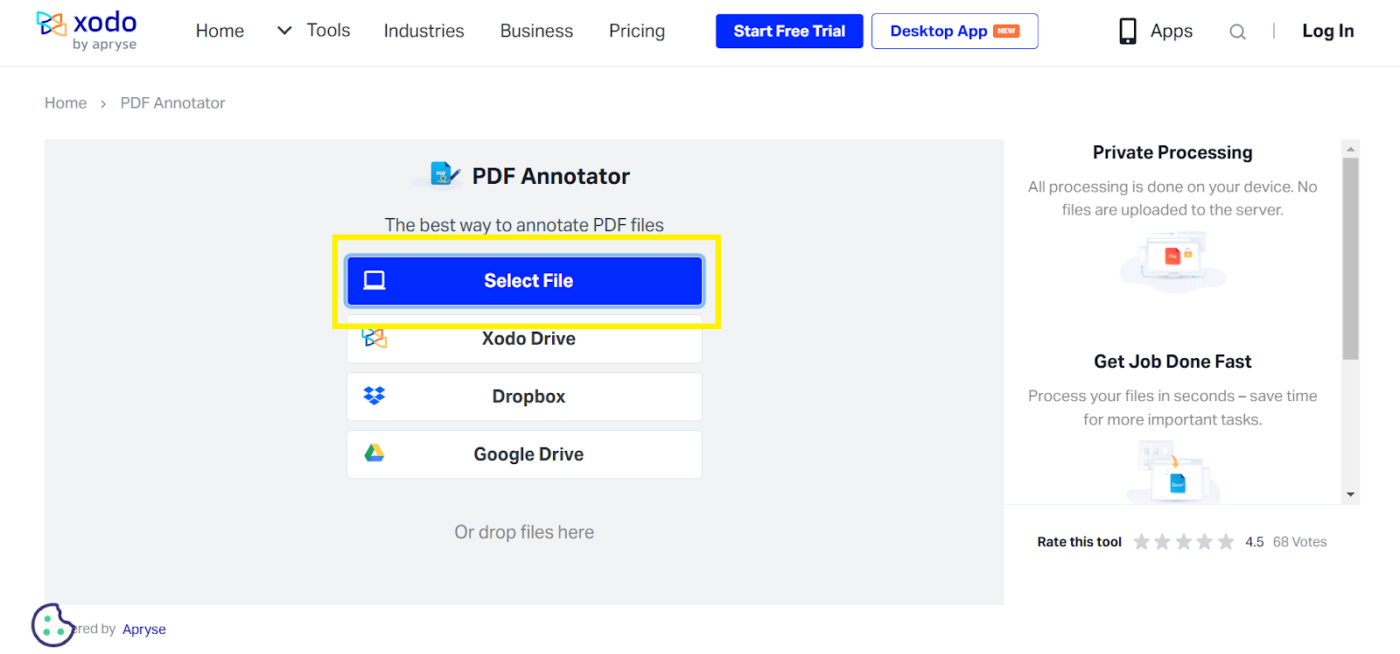
- Kaldırmak istediğiniz vurguyu seçin
- Metni vurguladıktan sonra görünen çöp kutusu simgesine basın
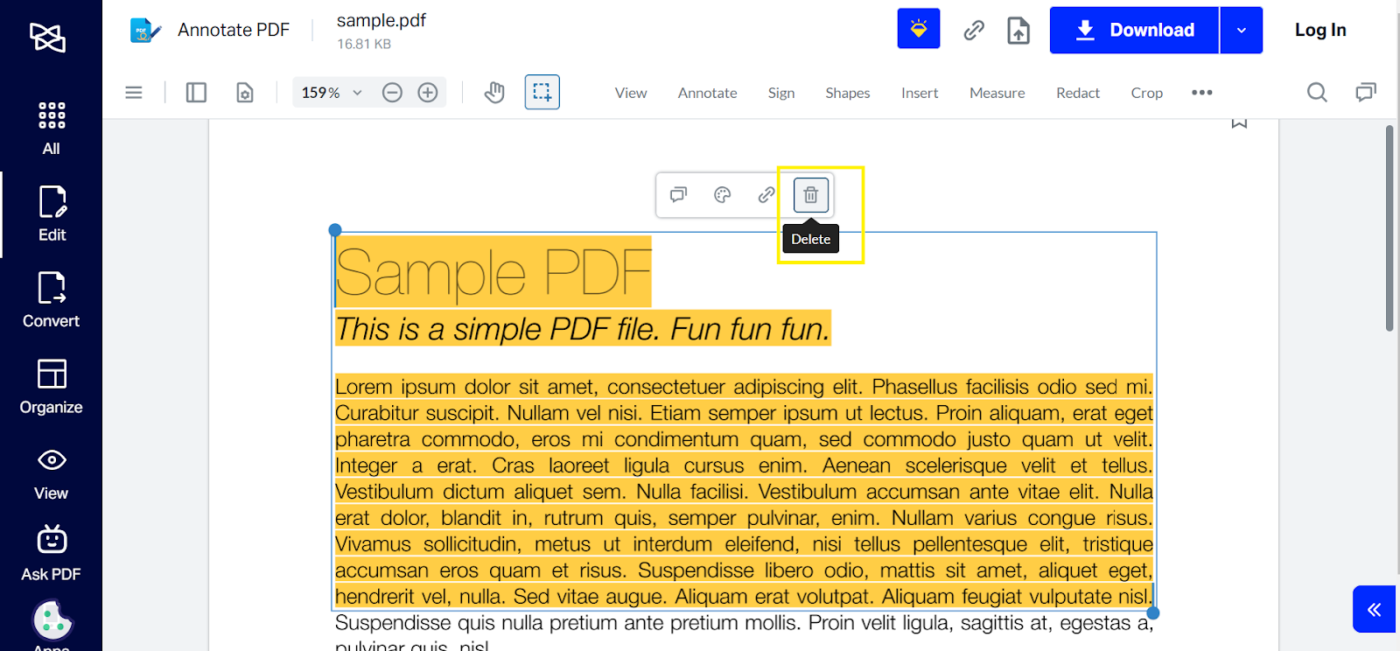
Xodo, Microsoft Store'da özel bir uygulaması bulunan web tabanlı bir araçtır. Android ve iOS cihazlar için tam fonksiyonlu bir mobil uygulama indirilebilir.
🧠 Unutmayın: Belgedeki vurgulanan metin, taranan orijinal PDF'nin bir parçasıysa silinemez.
4. Sejda
Sejda, taranan belgeleri aranabilir ve düzenlenebilir PDF'lere dönüştürmeyi kolaylaştıran güçlü OCR özellikleriyle birlikte gelir. Bir görüntüden veya taranmış bir PDF'den metin çıkarmak için kullanışlıdır ve dosyalarınızla daha esnek bir şekilde çalışmanızı sağlar!
Sejda ile vurguları nasıl kaldırabilirsiniz?
- PDF dosyasını yükle düğmesini seçin
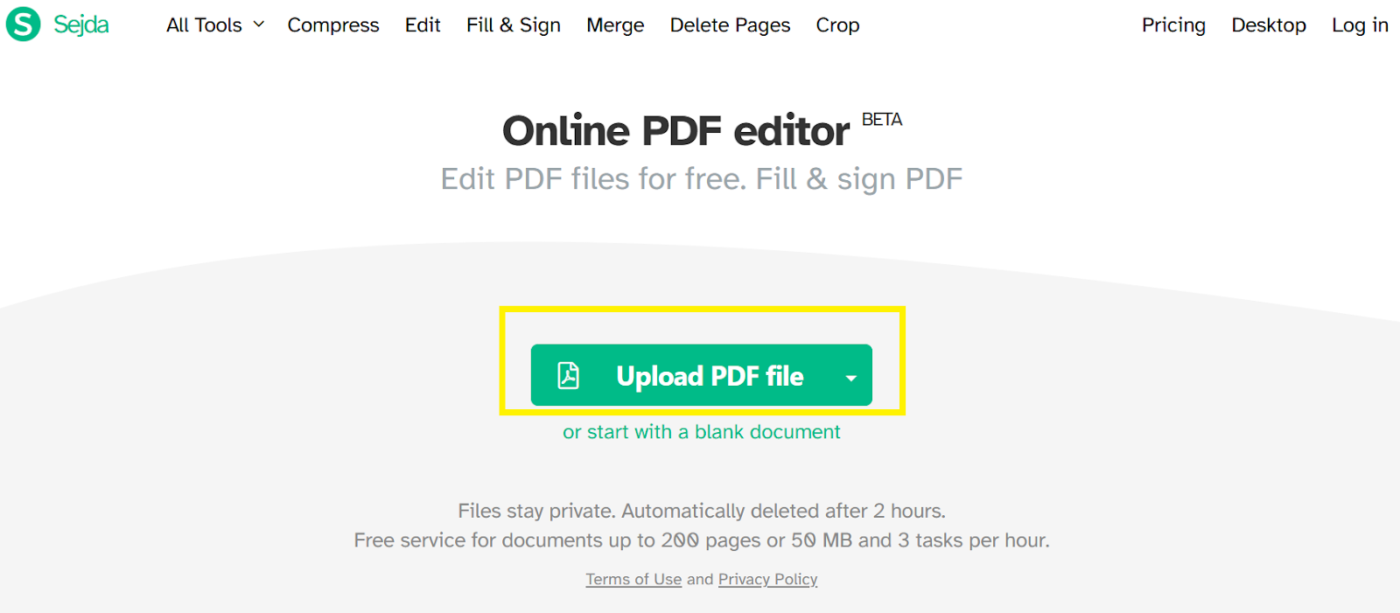
- Üst menüdeki Annotate seçeneğine tıklayın
- PDF'nizden kaldırmak istediğiniz vurguları seçin
- Çöp kutusu simgesine tıklayın ve vurguları silin
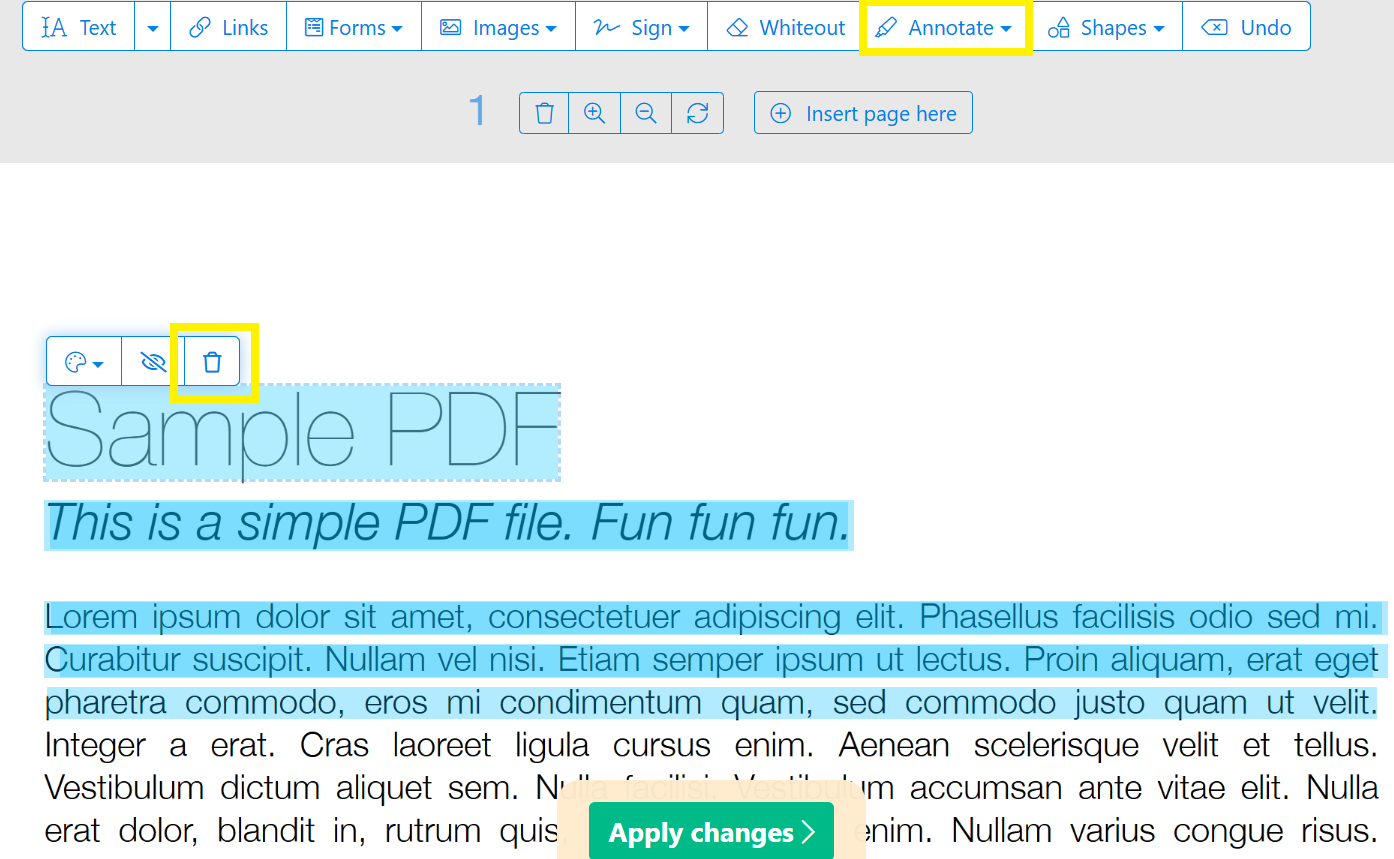
Sejda, hem Mac hem de Windows cihazlarda çalışan bir masaüstü uygulaması sunar.
Ancak, Android ve iOS kullanıcıları için, Sejda için henüz özel bir mobil uygulama bulunmadığından, web tabanlı platforma güvenmeniz gerekecektir.
💡Pro İpucu: Sejda PDF Düzenleyici, eğlenceli özelleştirme seçenekleriyle PDF'lerinize filigran veya e-imza eklemenizi sağlar. Filigranın şeffaflığını, dönüşünü ve konumunu ayarlayarak, belgeleri kişiselleştirmek için işlevsel ve yaratıcı bir araç haline getirebilirsiniz.
Yöntem 3: Vurguları kaldırmak için mobil uygulamalar
Mobil cihazınızdan PDF dosyalarına erişmeyi tercih ediyorsanız endişelenmeyin, sizin için birkaç harika uygulama hazırladık!
1. PDFGear
PDFGear, vurgulamanın yanı sıra metin, onay işaretleri ve diğer semboller ekleyerek PDF formlarını doldurmanıza da olanak tanır. Ayrıca görüntü tabanlı imzaları, klavye girişini ve serbest çizimleri destekleyerek belgeleri doğrudan mobil cihazınızdan kolayca doldurup imzalamanızı sağlar.
PDFGear'da PDF'nizden bir vurguyu nasıl kaldırabilirsiniz?
- PDF'nizi uygulamaya yükleyin
- Vurgulanan metne tek tıklayın
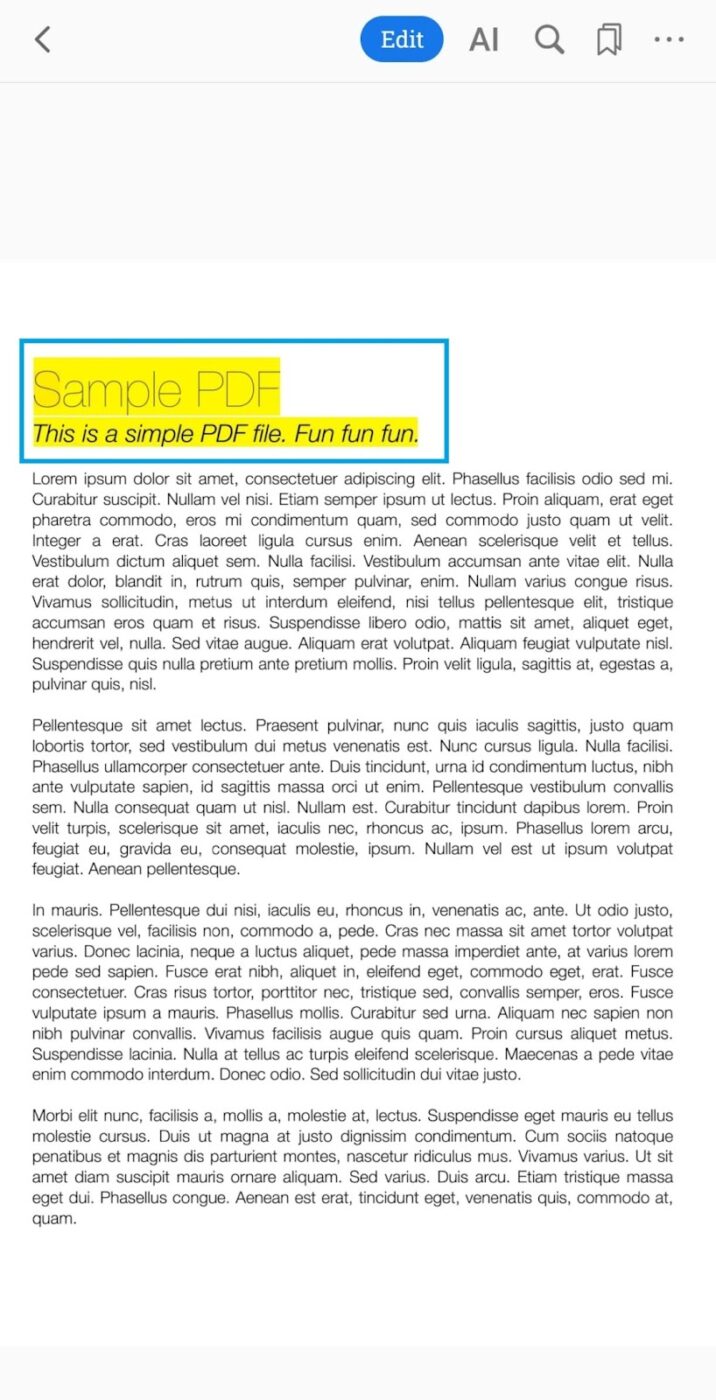
- Menüden açılan Sil düğmesine tıklayın
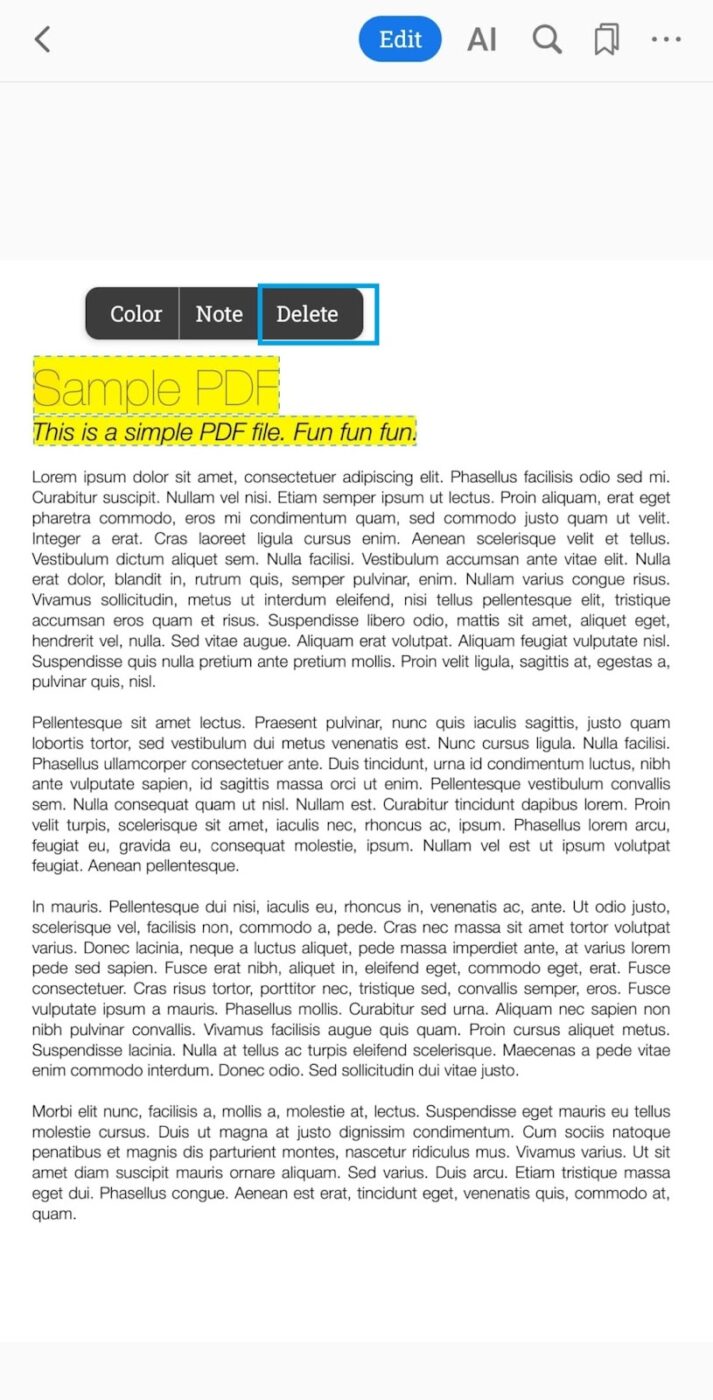
PDFGear, Google Play ve Apple App Store'da mevcuttur ve çok çeşitli cihazlarla uyumluluk sağlar.
2. PDF Expert
Bu mobil uygulama, PDF belgenizi zahmetsizce dönüştürmenize yardımcı olmak için tüm temel açıklama araçlarını güçlü AI özellikleriyle birleştirir. Apple cihaz kullanıyorsanız, PDF Expert'i App Store'dan indirebilir ve geniş araç yelpazesini kullanabilirsiniz.
Vurgulamaları kaldırmak için:
- PDF'nizi uygulamaya yükleyin
- Vurgulanan metne tıklayın
- PDF'nizden vurguları kaldırmak için Sil seçeneğini seçin
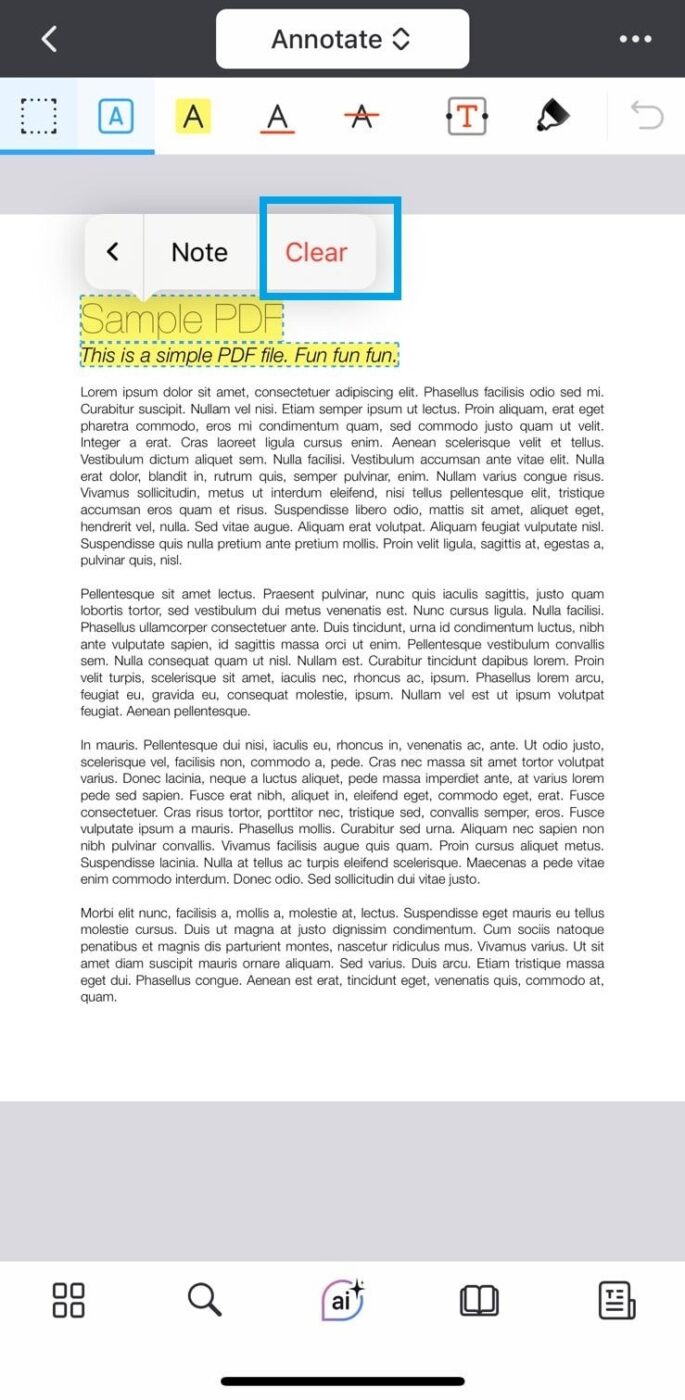
3. PDFelement
Android kullanıcıları için bir başka yapay zeka destekli PDF düzenleyici ise PDFelement'tir. En iyi yanı nedir? Bu çok yönlü uygulama Windows, Mac ve iOS'ta sorunsuz bir şekilde çalışır ve tüm platformlarda aynı güçlü özellikleri sunar.
Vurgulamaları kaldırmak için:
- PDF'nizi uygulamaya yükleyin
- Sorunlu vurguları seçin
- Seçenek göründüğünde Sil'e tıklayın
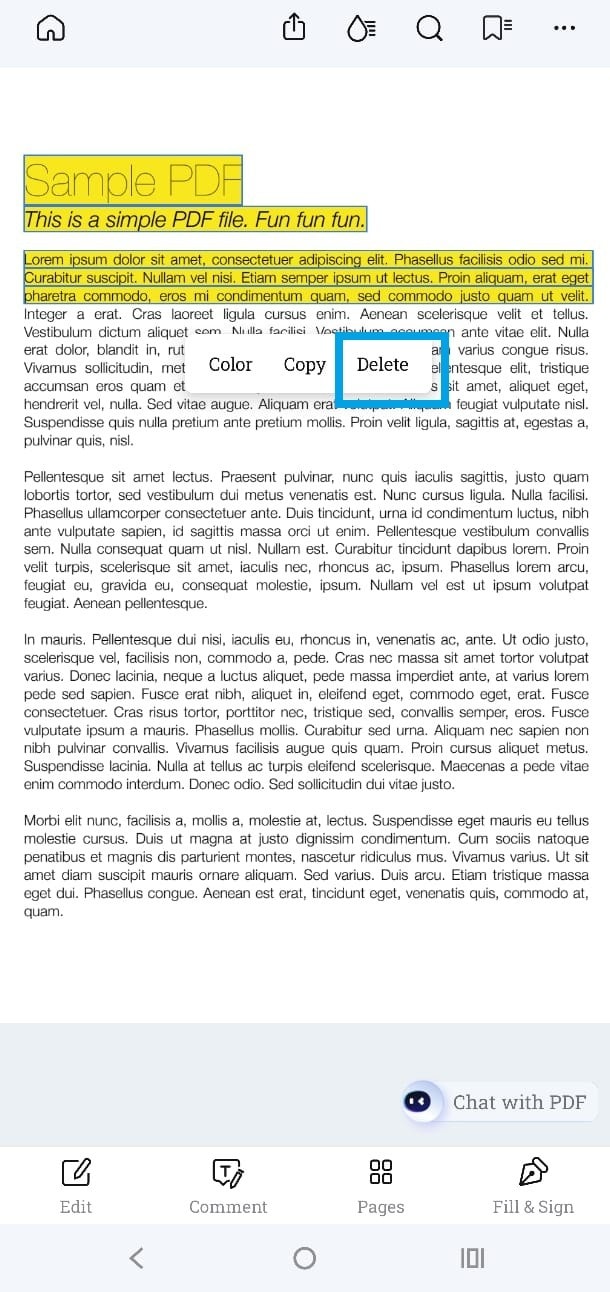
Ayrıca okuyun: 2025'te Kullanılacak En İyi 10 Belge Otomasyon Yazılımı
Yukarıdaki Yöntemlerin Sınırlamaları
Bu araçlar işi halledebilir, ancak bir hesap oluşturmadan veya indirme düğmesine basmadan önce sınırlamalarını göz önünde bulundurmanız önemlidir:
- Ücretsiz veya deneme sürümlerinde kullanım kısıtlamaları: Sejda gibi araçlar genellikle günlük kullanım sınırları veya dosya boyutu kısıtlamaları vardır, örneğin saatte yalnızca üç görev ve 50 MB veya 200 sayfaya kadar belgelerle çalışma izni verir
- Büyük dosyalarla ilgili performans sorunları: Bazı yazılımlar, büyük PDF'leri işlerken daha yavaş işlem veya performans sorunları yaşayabilir ve bu da yükleme veya düzenleme işlemlerinde gecikmelere neden olabilir
- Gelişmiş araçlar için öğrenme eğrisi: Adobe Acrobat kapsamlı bir özellik seti sunsa da, özellikle profesyonel PDF düzenleme yazılımlarına aşina olmayan kullanıcılar için bu özellikleri tam olarak öğrenmek ekstra zaman ve çaba gerektirebilir.
- Sınırlı işbirliği özellikleri: Bu araçların çoğu açıklama ve yorum ekleme özellikleri sunar, ancak genellikle gerçek zamanlı işbirliği seçenekleri veya takım iş akışlarıyla entegrasyon özelliği bulunmadığından, işbirliğine dayalı projeler için ideal değildir
Ayrıca okuyun: İki Word Belgesini Karşılaştırma
PDF Anotasyon Alternatifi Olarak ClickUp
Diğer araçların aksine, ClickUp PDF'lerle çalışmaktan daha fazlasını yapar — iş için her şeyi yapan uygulamadır. Projelerde işbirliği yapmaktan ayrıntılı belgeleri tutmaya ve ilerlemeyi gerçek zamanlı olarak izlemeye kadar, ClickUp tüm bunları ve daha fazlasını yapabilir.
*"Ama vurgulanan metinleri nasıl yönetebilir?" diye merak ediyorsunuz. ClickUp Belgeleri hakkında konuşalım !
ClickUp Belgeleri
ClickUp Docs, tüm işbirliği ihtiyaçlarınızı karşılayabilen çok yönlü bir belge işbirliği yazılımıdır. İşte size nasıl yardımcı olabilir:
- "Bunu kim vurguladı?" sorusuyla sonsuz PDF revizyonları göndermekten kaçının. Bunun yerine, gerçek zamanlı işbirliği özelliğini kullanarak aynı belge üzerinde birlikte çalışın

- Daha iyi organizasyon ve erişilebilirlik için görevlerle sorunsuz bir şekilde entegre olan ClickUp Docs'u kullanarak temiz bir PDF belgesini doğrudan eylem öğelerine ekleyin.
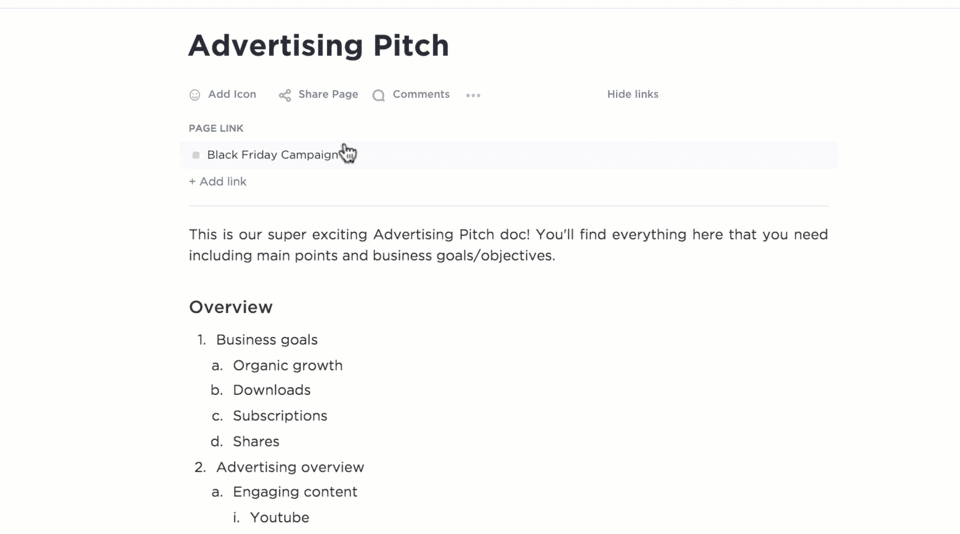
- Sürüm geçmişine erişin ve istediğiniz bilgiyi istediğiniz anda tam olarak geri yükleyin
- Özelleştirilebilir izinlere sahip paylaşılabilir bağlantılar kullanarak, e-postalara ek dosya ekleme zahmetinden kurtulun
- ClickUp Belgelerinizi, şık ve profesyonel görünmeleri için tasarım özelleştirme seçenekleriyle biçimlendirin
Belgelerinizi, gereksiz vurguların yarattığı karmaşa olmadan depolamak, yönetmek ve paylaşmak için bir yer arıyorsanız, ClickUp Docs tam da aradığınız çözüm olabilir.
ClickUp Proofing
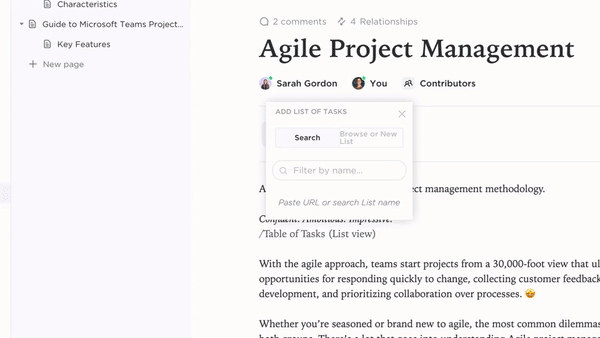
Daha fazla PDF odaklı özelliğe mi ihtiyacınız var? ClickUp Proofing ile görüntülere, videolara ve PDF'lere de açıklama ekleyebilirsiniz.
Belgelerinizi yönetirken ve mükemmelleştirirken, özellikle aşırı veya yanlış yerleştirilmiş vurguların yarattığı kaosu önlemek istiyorsanız, bu özellik hayat kurtarıcı olabilir. Belgeyi rastgele vurgular ve anlaşılmaz yorumlarla doldurmak yerine, açıklamaları doğrudan belgeye ekleyebilirsiniz.
Tahmin yok, karışıklık yok, sadece net ve eyleme geçirilebilir geri bildirimler.
İşte nasıl yapacağınız:
- Sorunu bulun, sorunu çözün: Gereksiz yere vurgulanan bir bölüm mü buldunuz? Düzeltme aracını kullanarak, "Bu vurguyu kaldıralım, dikkat dağıtıyor!" gibi açık bir yorumla işaretleyin
- Bir profesyonel gibi işbirliği yapın: Düzeltme, incelemeyi bir takım sporuna dönüştürür. İş arkadaşlarınızı, müşterilerinizi veya takım arkadaşlarınızı PDF'yi doğrudan ClickUp'ta incelemeleri için davet edebilirsiniz. Belgeleriniz için bir beyin fırtınası oturumu
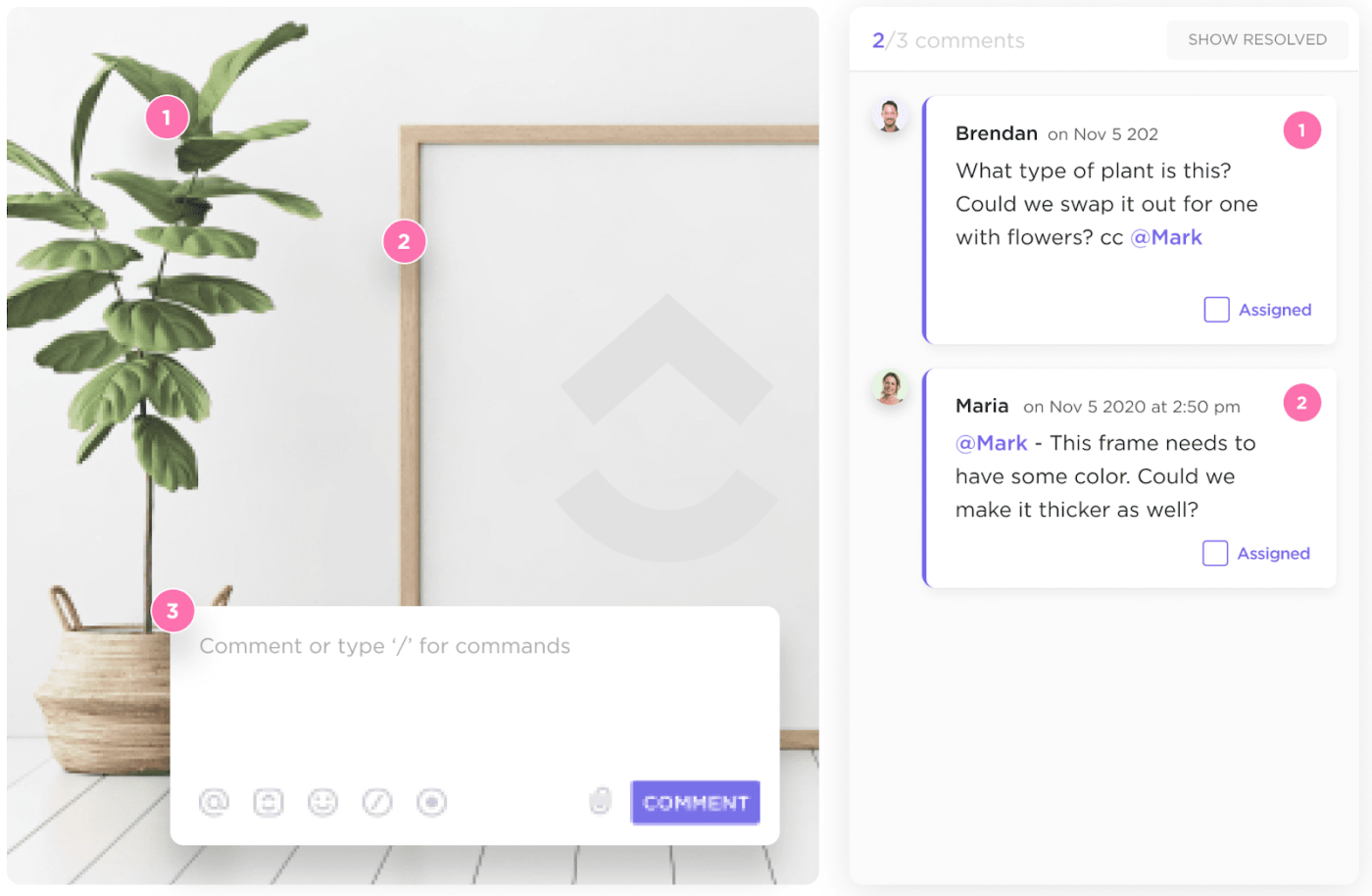
- Aklınızı yormadan ilerlemeyi izleyin: Bir vurgu kaldırılmak üzere işaretlendiğinde, bunu bir görev olarak programlayın. Kendinize veya bir takım üyesine atayın, durumunu izleyin ve temizleme tamamlandığında tamamlandı olarak işaretleyin. Artık unutulan düzenlemeler yok!
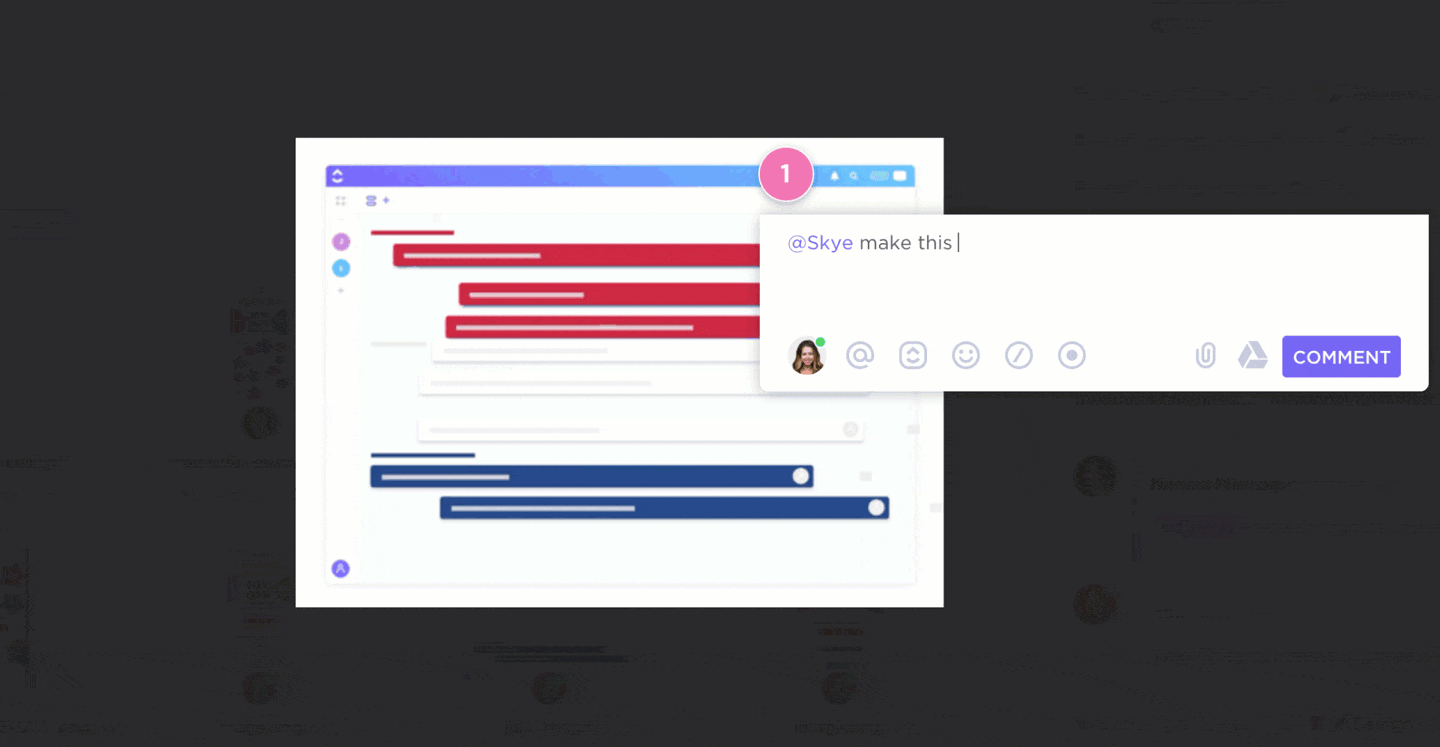
- Sürüm kontrolünü kullanın: Tüm geri bildirimler tek bir yerde saklandığından, önerilen veya güncellenenleri kaybetme riski yoktur. Düzeltme, PDF'niz gelişse bile her şeyi düzenli ve erişilebilir tutar
ClickUp'ın Düzeltme özelliği, hem düzenleyici hem de proje yöneticisi olarak işlev görür, PDF incelemelerini basitleştirir, düzenlemeleri yönetir ve belgelerinizin kusursuz ve profesyonel olmasını sağlar.
ClickUp müşterisi Michael Holt, EdgeTech CEO'su (İcra Kurulu Başkanı) şöyle diyor:
ClickUp'ın işbirliği üzerindeki etkisini en son, bir ürün lansmanı için içerik planı üzerinde çalışırken takdir ettik. Belgeler aracını kullanarak hiyerarşik bir yapı, işbirliğine dayalı düzenleme ve güçlü gömme özellikleri içeren bir içerik deposu oluşturup sürdürebildik.
ClickUp'ın işbirliği üzerindeki etkisini en son, bir ürün lansmanı için içerik planı üzerinde çalışırken takdir ettik. Belgeler aracını kullanarak hiyerarşik bir yapı, işbirliğine dayalı düzenleme ve güçlü gömme özellikleri içeren bir içerik deposu oluşturup sürdürebildik.
Ayrıca okuyun: Takımlar için 12 Güçlü Belge Karşılaştırma Yazılımı
💡Hızlı İpucu: Takımınız PDF'leri aşırı vurgulama eğilimindeyse (veya neyin vurgulanması gerektiği konusunda tartışıyorsa), ClickUp Proofing aracı yardımcı olabilir. Takım üyelerine açıklama renkleri atayın ve sayfa başına bir "vurgu sınırı" belirleyin — bu, vurgulayıcılar için bütçe oluşturmak gibidir!
Vurgulanmış PDF'leri Yönetme İpuçları
PDF'lerden vurguları kaldırmaya odaklandığımızı biliyorum, ancak daha sonra bunları silme zahmetinden kaçınmak istiyorsanız, bu sekiz dikkatli vurgulama ipucu tam da ihtiyacınız olan şey olabilir!
✅ Vurgulamada stratejik olun
Birden fazla sayfayı vurgulamanın gerçekten gerekli olup olmadığını kendinize sorun. Okunabilirlik söz konusu olduğunda az daha çoktur.
✅ Renk kodlaması kullanın
Birden fazla bölümü vurgulamak istiyorsanız, her renge belirli bir amaç atayın. Bu, PDF ek açıklamalarınızın düzenli ve anlamlı olmasını sağlar!
Örnek:
- Ana fikirler için sarı
- Referanslar için mavi
- Yeşil renkli eylem öğeleri
Bu, belgenizi tamamen açıklamalı olsa bile düzenli ve gezinmesi kolay hale getirir.
✅ Renk kodlarınızı not alın
Renk kodlaması kullanıyorsanız, belgenin başına küçük bir not veya mesaj ekleyin. Bu, dosyayı inceleyen herkesin her rengin amacını anlamasına yardımcı olacaktır.
✅ Vurguları düzenli olarak gözden geçirin
Vurgularınızı tekrar gözden geçirmeyi alışkanlık haline getirin.
- Hala geçerli mi?
- Bunlardan bazıları kaldırılabilir mi?
PDF'lerinizi güncel tutmak, bunların alakalı ve değerli kalmasını sağlar; aksi takdirde, hızla karmaşık hale gelebilirler!
✅ PDF yazılımı kullanın
Vurguları kolayca yönetmek için PDF okuyucuları kullanın. PDF'lerden vurguları sorunsuz bir şekilde düzenlemenize, taşımanıza veya silmenize olanak tanır.
✅ İşbirliği için iletişim kurun
Aynı belgede birden fazla kişi sayfayı vurguluyorsa temel kurallar belirleyin. Açık açıklamalar için düzeltme araçlarını kullanın.
✅ Esneklik için PDF'leri dönüştürün
Tam bir revizyon mu yapmanız gerekiyor? Büyük ölçekli değişiklikler yapmak için PDF'yi Word gibi düzenlenebilir bir biçime aktarın. İçeriği temizledikten sonra, PDF biçimine yeniden dönüştürün.
✅ Orijinal dosyaları yedekleme
Önemli düzenlemeler yapmadan önce, orijinal belgenin bir yedeklemesini kaydedin, böylece dokunulmamış sürüme geri dönebilirsiniz.
👀 Biliyor muydunuz? Engelli bireylerin PDF dosyalarına erişimini sağlamak için tasarlanmış araçların kullanımı, kapsayıcılığa verilen önemin artmasıyla son on yılda %450 artış gösterdi.
ClickUp ile PDF'leri inceleyin, açıklama ekleyin ve yönetin
PDF'lerden vurguları kaldırmak artık zor değil. Bu araçlarla belgelerinizi temizleyebilir, hataları düzeltebilir ve okunabilirliği artırabilirsiniz.
Her aracın ücretsiz kullanım veya öğrenme eğrisi gibi güçlü ve zayıf yönleri olsa da, ClickUp gibi belge yönetimi çözümleri PDF'lerde düzenleme, açıklama ekleme ve işbirliğini basitleştirir.
Proofing ile PDF'lere hassas bir şekilde açıklama ekleyebilir, geri bildirimleri platformdan ayrılmadan eyleme geçirilebilir görevlere dönüştürebilirsiniz.
Yalnızca düzenlemeye odaklanan bağımsız araçların aksine, ClickUp iş akışınıza entegre olur. Belge düzenlemelerini proje zaman çizelgelerine, takım görevlerine ve genel hedeflere kolayca bağlayabilirsiniz.
ClickUp'a bugün ücretsiz kaydolun ve ş Akışı yönetimini deneyin!